Bliq thuisbatterij: nieuwe internet provider dus WiFi wijzigen
Handleiding Wi-Fi wijzigen Bliq (SAJ) thuisbatterij
In deze handleiding leggen we uit hoe je op jouw Bliq thuisbatterij de Wi-Fi instellingen van de omvormer kunt wijzigen.
- Ben jij in het bezit van een Bliq thuisbatterij? Dan is de omvormer aangesloten op het internet van jouw woning.
- Dit is belangrijk, want jouw Bliq (SAJ) thuisbatterij krijgt vanuit de fabrikant (SAJ) regelmatig nieuwe firmware updates
- Ook moet er vanuit de fabrikant meegekeken kunnen worden bij eventuele service en/of garantie vraagstukken.
- Stap jij over op een nieuwe internet provider? Of krijg je een nieuwe router?
- Dan verandert jouw Wi-Fi netwerk; zowel de naam als wachtwoord.
- Daarom is het van belang dat jouw omvormer altijd online is op het Wi-Fi (of Ethernet) netwerk
De Bliq Energiemanager bevat een SIM-kaart met dataplan. Zo ben je altijd gegarandeerd dat de aansturing van jouw thuisbatterij online blijft. Echter staat dit los van de omvormer die bij de fabrikant online moet zijn. Om aanspraak te maken op service of garantie, is een werkende internet connectie voor de omvormer essentieel.
LET OP: Je gaat straks de mogelijkheid krijgen om in te loggen op jouw omvormer. Je kunt daarbij ook instellingen wijzigen. Bliq kan je niet meer technisch ondersteunen als je hier zelf aanpassingen in doet, want dit kan effect hebben op connectiviteit en werking van Bliq Powerflow aansturing. Volg dus de handleiding, doe geen andere wijzigingen, anders vervalt je garantie.
Stap 1: Download de Elekeeper (SAJ) app
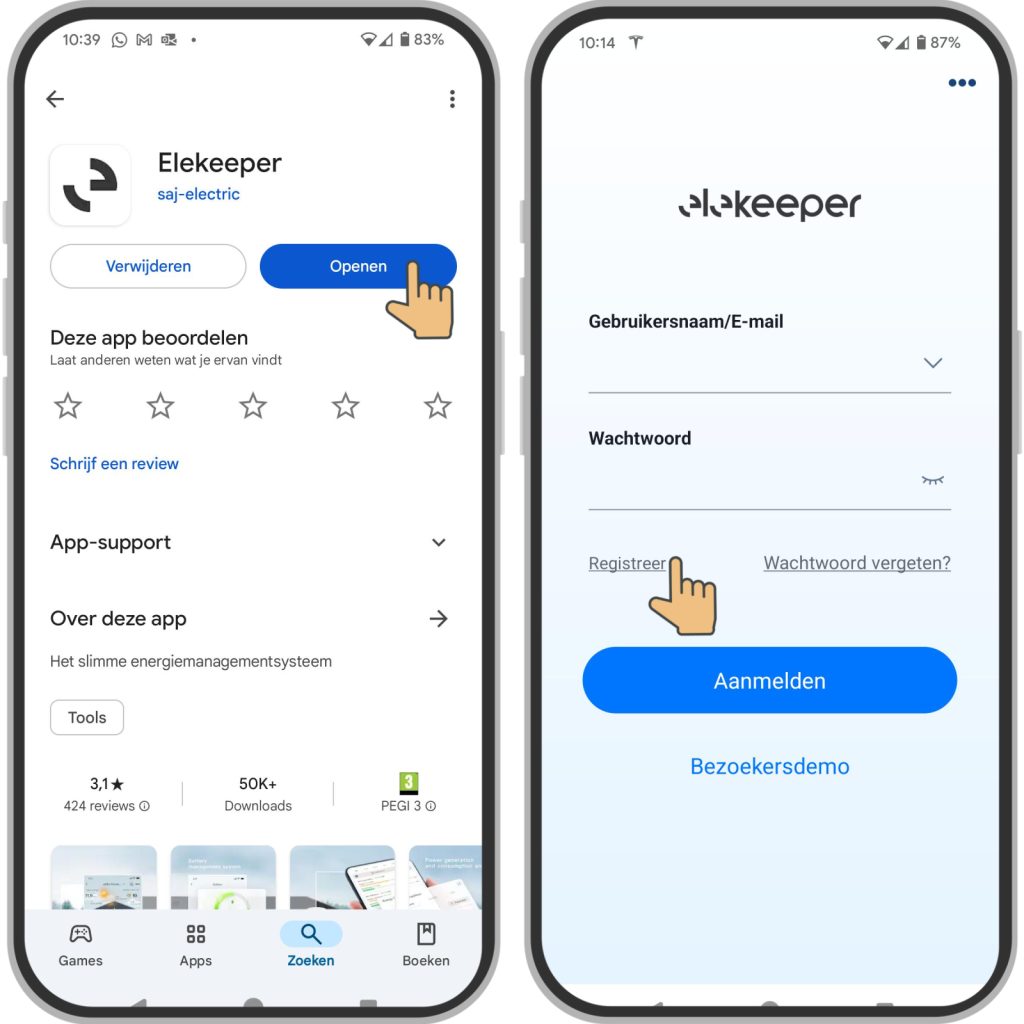
- Ga naar de app-store op jouw telefoon
- Zoek naar de ‘Elekeeper’ app
- Download & installeer deze op je telefoon
- Open de Elekeeper app
- Klik op ‘registreer’
Stap 2: Maak een account aan op jouw eigen emailadres
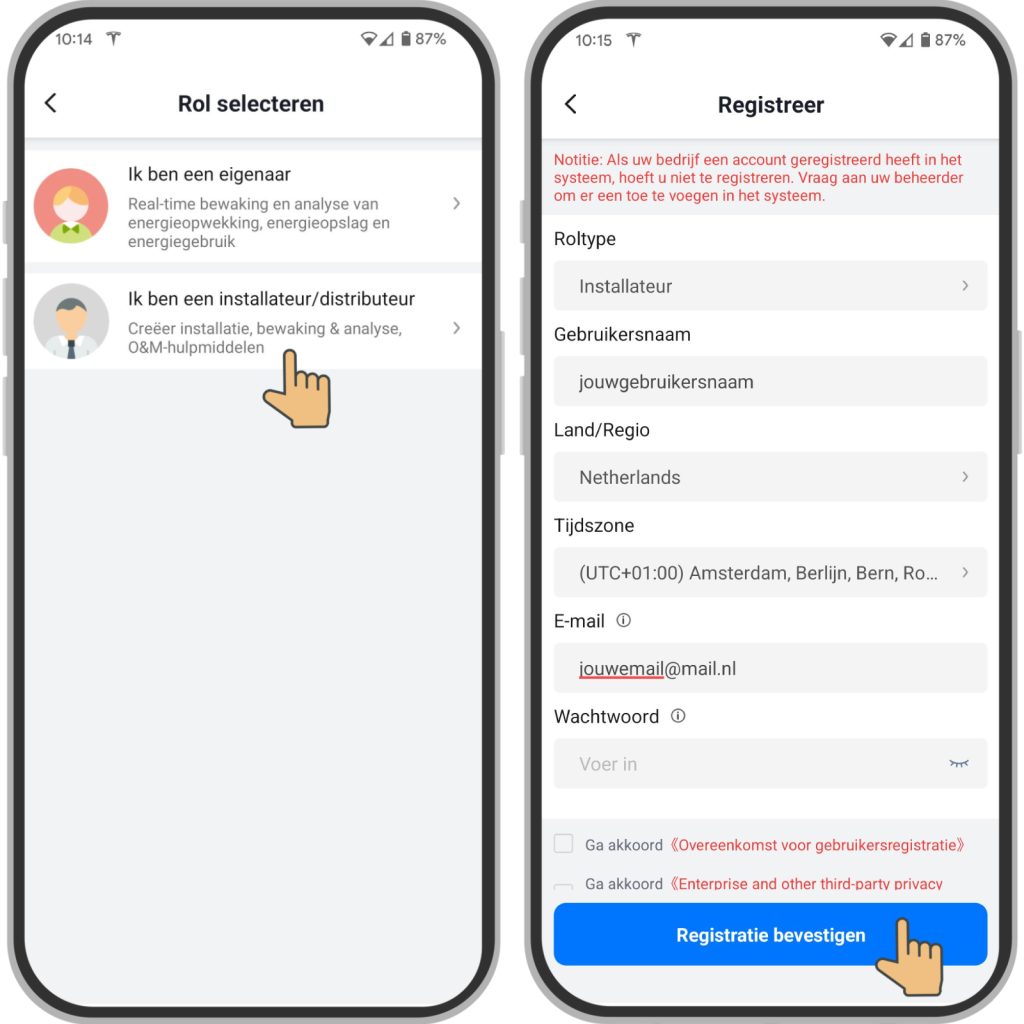
- Klik op ‘ik ben installateur’
- Registreer je middels:
- Roltype: ‘installateur’
- Gebruikersnaam: ‘jouw keuze’
- Land/Regio: ‘Netherlands’ of een ander land
- Tijdszone: ‘kies de zone waar je je bevindt’
- E-mail: ‘jouw prive emailadres’
- Wachtwoord: ‘het door jou gekozen wachtwoord’
- Klik op ‘registratie bevestigen’
Stap 3: Tabblad 'dienst' en klik op 'Bluetooth'
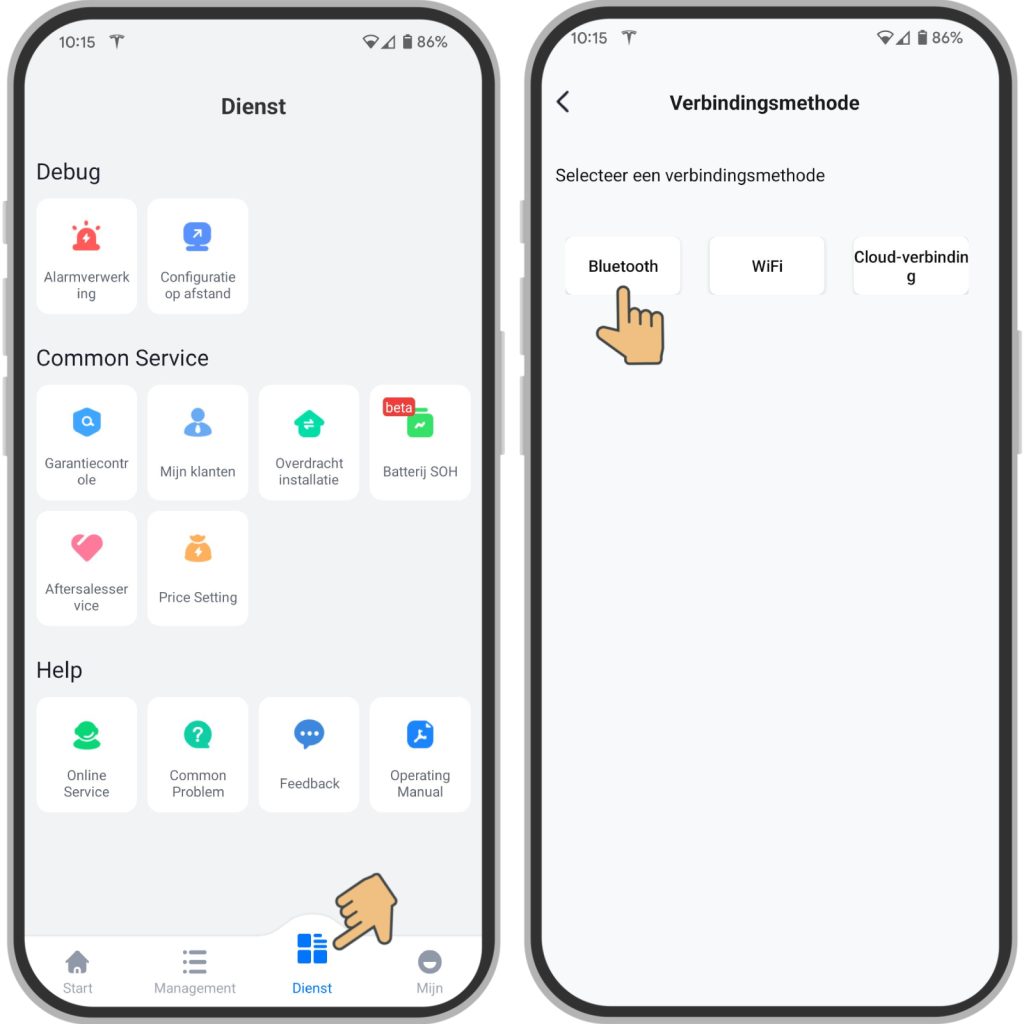
- Zet nu eerst de Bluetooth van je telefoon aan
- Keer terug naar de Elekeeper app, je komt in het startscherm
- Klik op tabblad ‘dienst’
- Klik op ‘configuratie op afstand’
- Klik op ‘Bluetooth’
Stap 4: Inloggen via Bluelink dongle
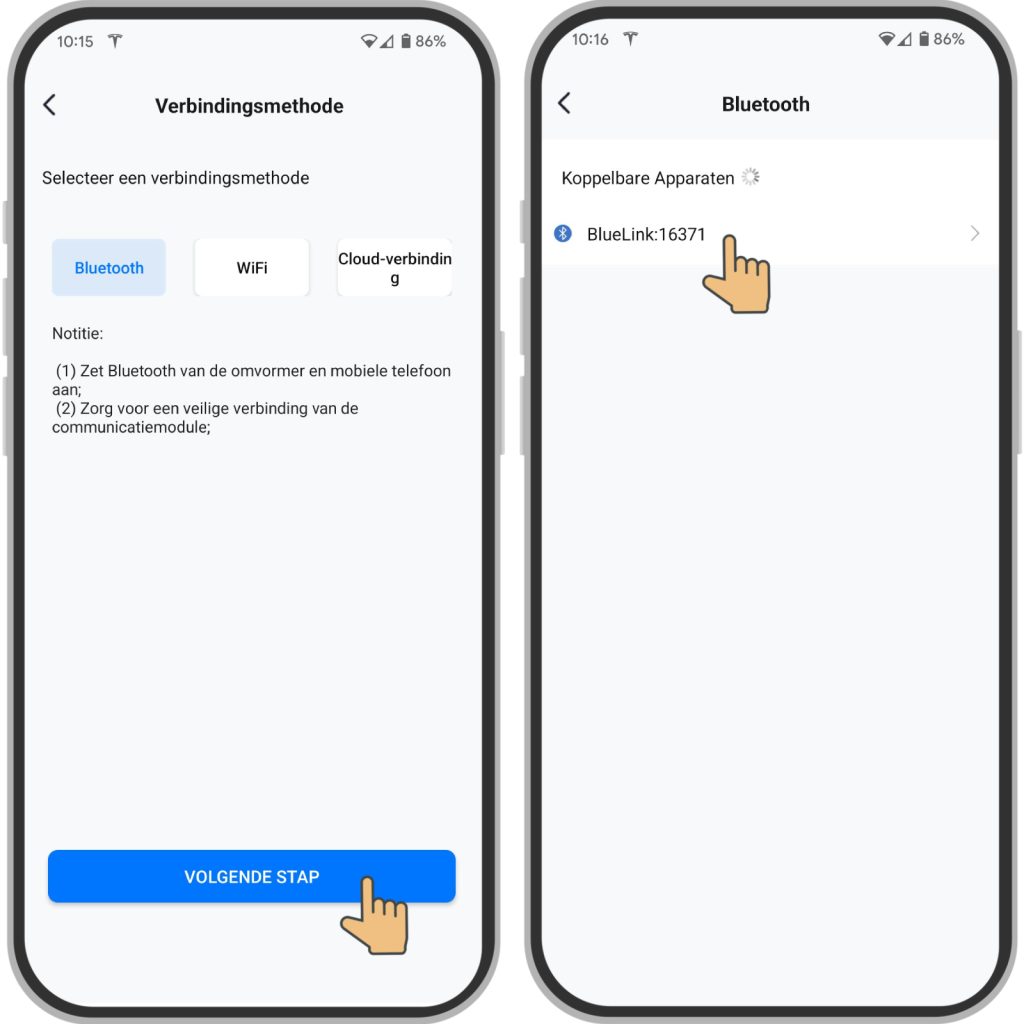
- Klik op ‘volgende stap’
- Je telefoon gaat zoeken naar de Bluelink dongle die op de omvormer zit
- Er verschijnt een koppelbaar apparaat genaamd ‘BlueLink:*****’
- Klik op dit apparaat
Tip:
- Zie jij geen ‘BlueLink:*****’?
- Haal dan voorzichtig de dongle uit de omvormer.
- Die doe je door de moer voorzichtig los te draaien met de hand.
- Wacht 2 minuten, en stop de dongel weer in de omvormer.
- Draai hem voorzichtig weer vast.
- Na ongeveer 5 minuten moet de dongel zichtbaar worden in de app
Stap 5: Apparaatlijst: inloggen op dongel & communicatiemodule
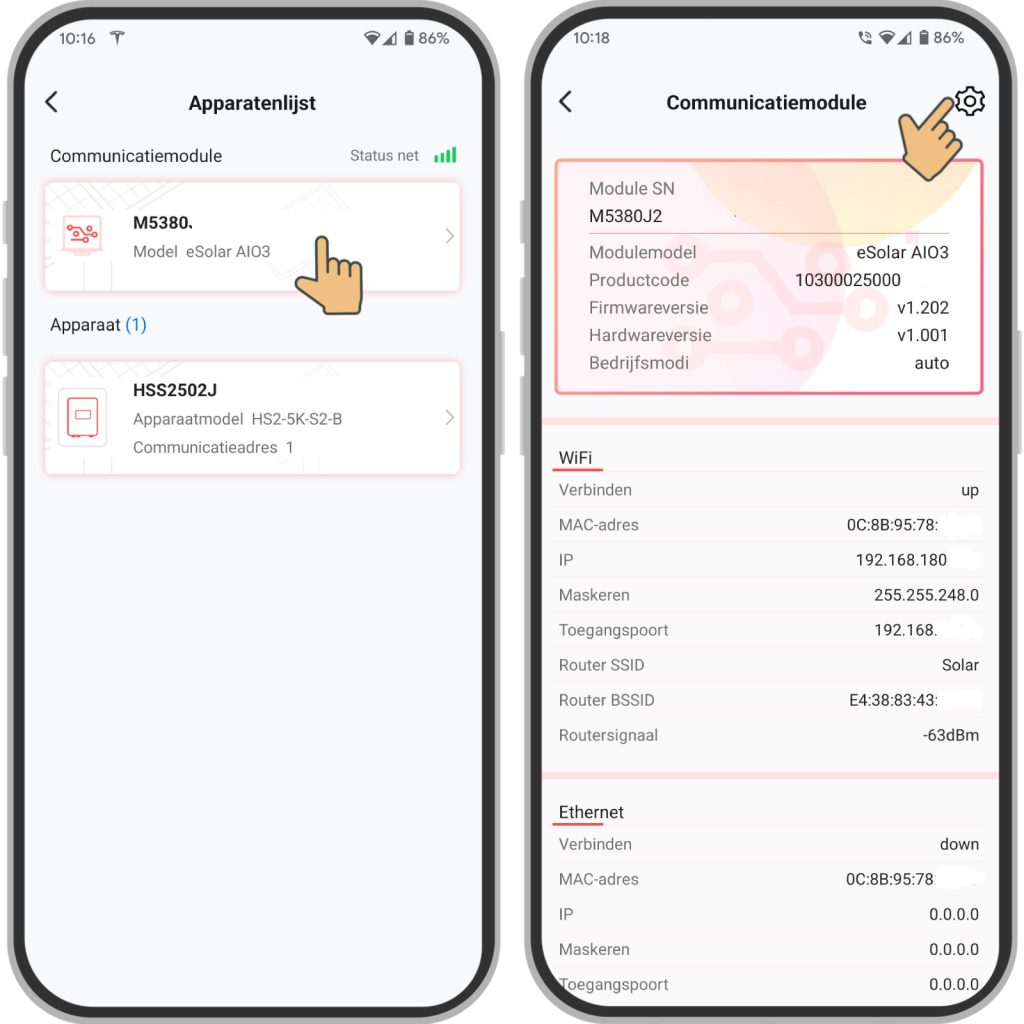
- Klik op het blok onder ‘communicatiemodule’
- Veelal genaamd: ‘Model eSolar AI*******’
- Je bent nu ingelogd op de dongel
- Klik op het ’tandwiel’ rechtsbovenin
Stap 6: WiFi configuratie wijzigen naar nieuw netwerk
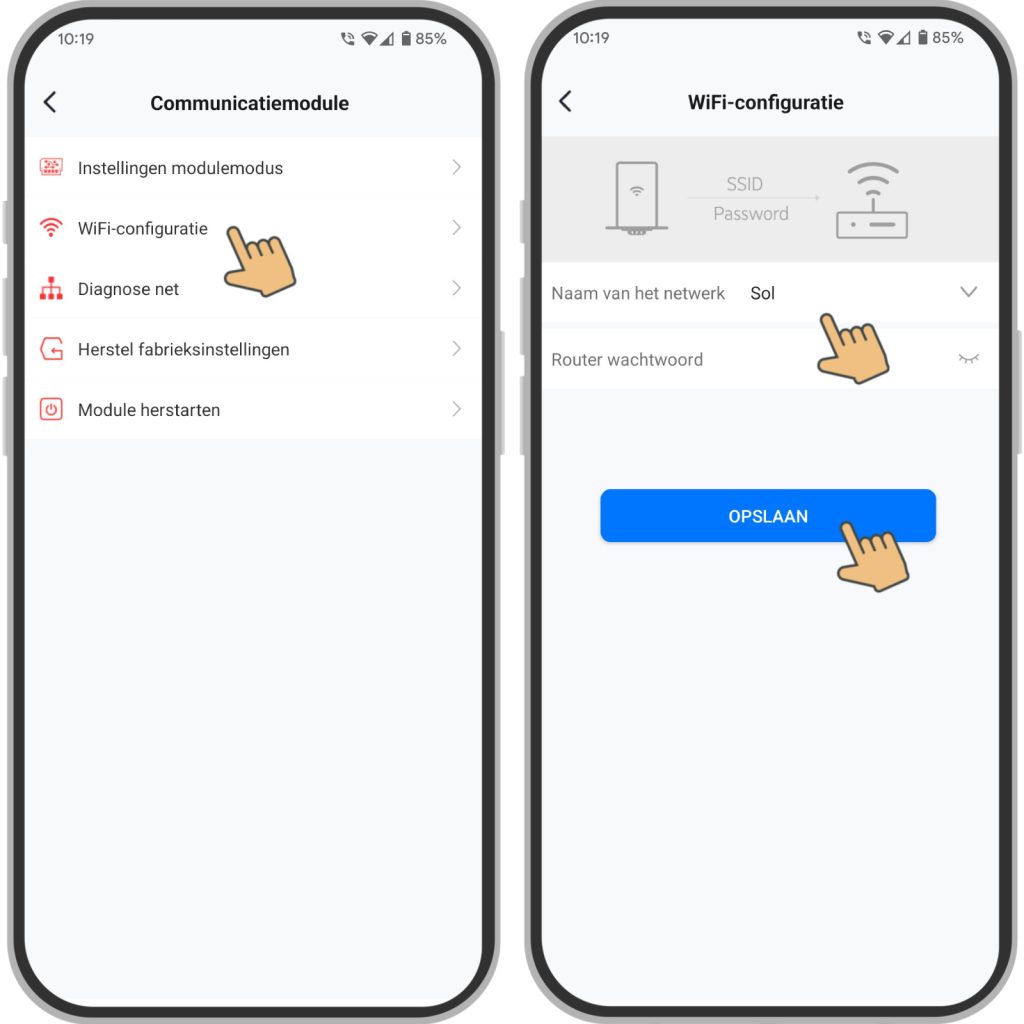
- Klik op ‘WiFi configuratie’
- Wijzig de naam van het netwerk/internet
- Wijzig het wachtwoord van de router/internet
- Klik op ‘opslaan’
- Jouw omvormer & dongel hebben nu verbinding met jouw nieuwe netwerk!
- Lukt het niet? neem dan contact met ons op.